あなたはUbuntu LinuxにHaproxyをインストールする方法を学びたいと思いますか?このチュートリアルでは、5分以内にUbuntu LinuxでHaproxyのインストールを実行するために必要なすべての手順を紹介します。
• Ubuntu 18.04
• Ubuntu 19.10
• ハプロキシ 2.0.5
この例では、Haproxy サーバーは外部 IP アドレスで HTTP 接続を受信し、2 つの内部 Web サーバー間で負荷分散を実行します。
Haproxy ロード バランサーの外部 IP アドレス : 200.200.200.200
Haproxy ロード バランサーの内部 IP アドレス : 192.168.10.1
• IP アドレス#01ウェブサーバ: 192.168.10.5
• ウェブサーバ #02 IP アドレス: 192.168.10.6
ハプロキシ関連チュートリアル:
このページでは、Haproxy linuxに関連するチュートリアルのリストに簡単にアクセスできます。
チュートリアル - Ubuntu Linux上のHaProxyインストール
Haproxy サービスをインストールします。
haproxy.cfg 構成ファイルを編集します。
ここに、設定の前に haproxy.cfg 構成ファイルがあります。
haproxy.cfg ファイルの末尾に次の行を挿入します。
ここに、設定後の haproxy.cfg 構成ファイルがあります。
haproxy.cfg という名前の構成ファイルをテストするには、次のコマンドを使用します。
Haproxy サービスを再起動します。
Ubuntu LInux の Haproxy 構成を終了しました。
Ubuntu - HAproxy ウェブサーバーへのアクセス
インストールが完了したら、Haproxy の構成をテストする必要があります。
ブラウザソフトウェアを開き、Haproxyサーバの外部IPアドレスを入力します。
この例では、ブラウザに次の URL が入力されています。
• http://200.200.200.200
内部 Web サーバーの 1 つが要求に応答する必要があります。

この例では、どのサーバーが HTTP 要求に応答するかを識別するために、test.hml という名前の基本的な HTML ページを作成しました。
ユーザーがhttp://200.200.200.200/test.htmlにアクセスしようとすると、最初のサーバーに次の情報が表示されます。
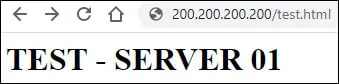
ユーザーがhttp://200.200.200.200/test.htmlにアクセスしようとすると、2 番目のサーバーに次の情報が表示されます。
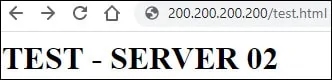
Ubuntu LInux で Haproxy のインストールを終了しました。